Bật câu hỏi bảo mật trên DirectAdmin

Hướng dẫn bật câu hỏi bảo mật trên DirectAdmin với 4 bước vô cùng đơn giản.
Bảo vệ dữ liệu hay website luôn là vấn đề hàng đầu của một người quản trị viện, bằng cách nào đó mà chúng ta phải luôn tăng cường bảo mật dữ liệu của mình để tránh những cuộc tấn công từ hacker nhằm phá hoại hoặc đánh cắp các dữ liệu đó. Một trong những cách nâng cao bảo mật đó chính là tạo độ khó khi đăng nhập vào các trang quản trị, ví dụ quản trị website, quản trị control panel (DirectaAmin, cPanel..)..vv .Vậy cụ thể ra sao, thì ở bài viết này VINASTAR giới thiệu và hướng dẫn các bạn cách tạo thêm câu hỏi bảo mật cho trang đăng nhập DirectAdmin, giúp nâng cao độ bảo mật cho dữ liệu và website.
Các bước cài đặt
Bước 1: Đăng nhập vào DirectAdmin
Tại giao diện DirectAdmin, các bạn rê chuột vào phần Advanced Features => Security Questions

Bước 2: Đặt câu hỏi bảo mật
Tại phần Security Questions , các bạn click chọn Add New Security Question để bắt đầu thiết lập câu hỏi bảo mật.

Tiếp đó tại phần tại ô ADD SECURITY QUESTION, các bạn cần chọn và điền thông tin cụ thể như sau
Tại tab Included là các câu hỏi mặc định có sẵn của DirectAdmin
- Question: Các bạn chọn một trong các câu hỏi bảo mật có sẵn của DirectAdmin.
- Answer: Các bạn điền câu trả lời khớp với câu hỏi đã chọn ở phần Question.
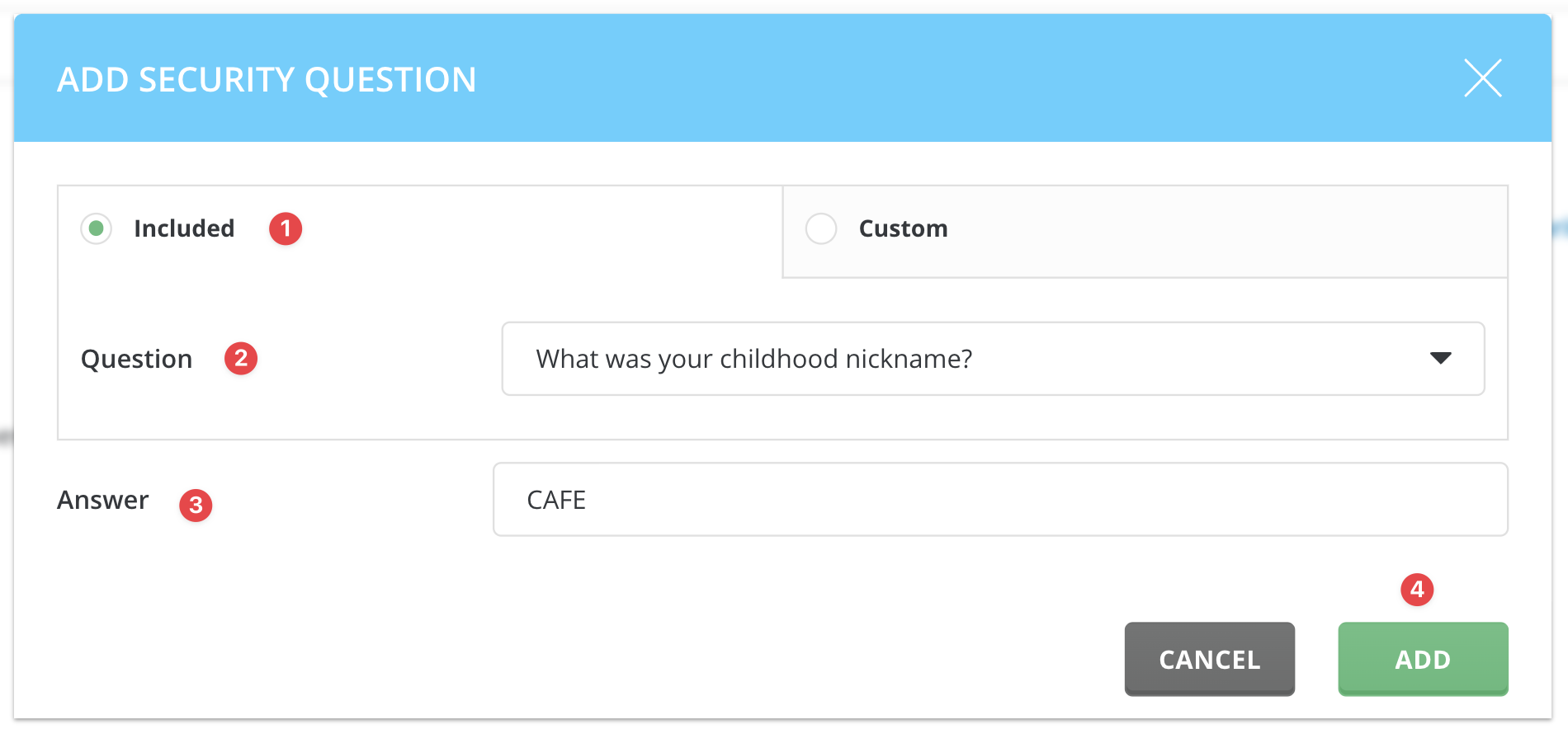
Tại tab Custom là các câu do các bạn tự thiết lập
- Question: Các bạn điền câu hỏi bất kỳ mà mình muốn.
- Answer: Các bạn điền câu trả lời cho câu hỏi đã chọn ở phần Question.
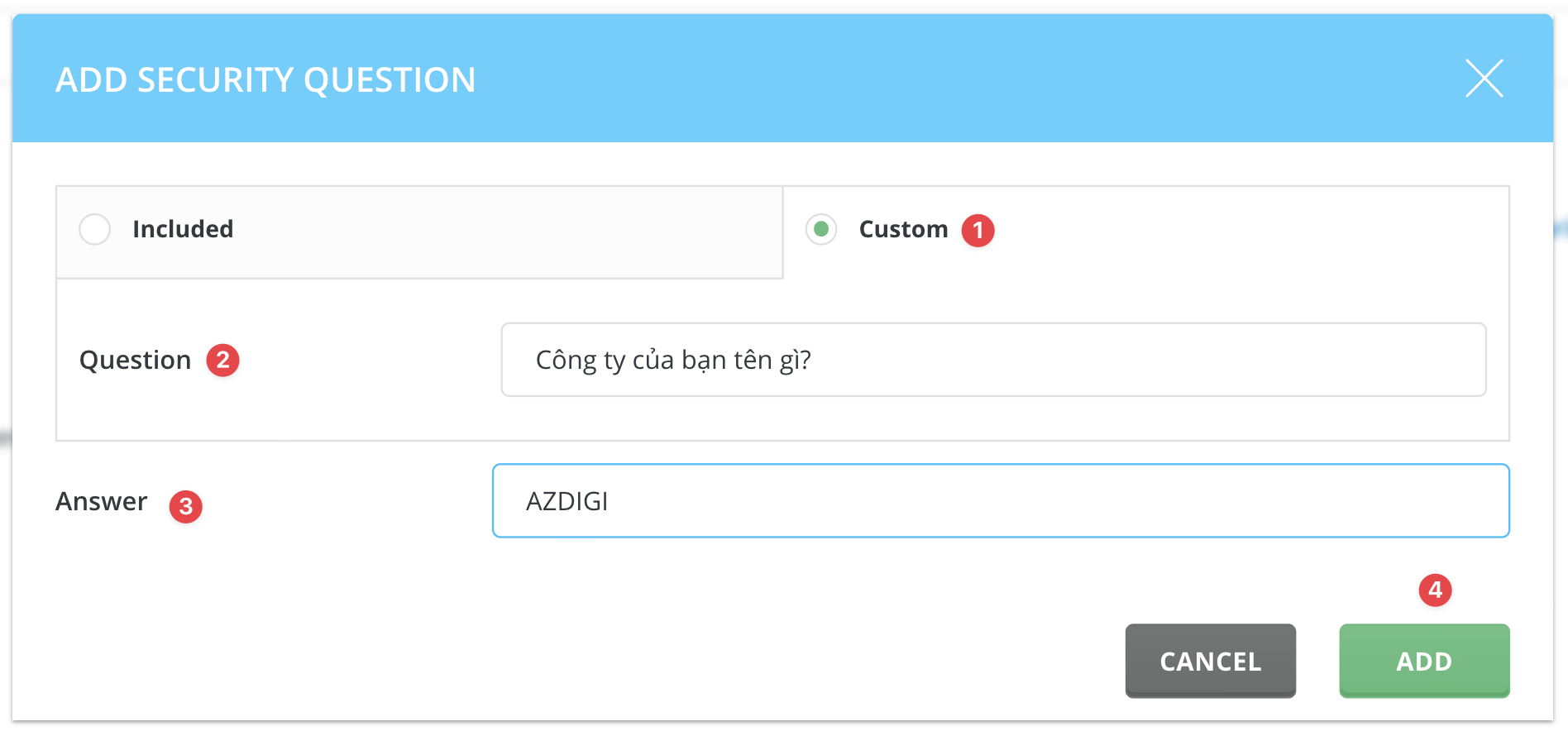
Và ở đây mình sẽ làm ví dụ với câu hỏi ‘Công ty của bạn tên gì?‘ và câu trả lời là ‘VINASTAR‘.
Bước 3: Enable câu hỏi bảo mật
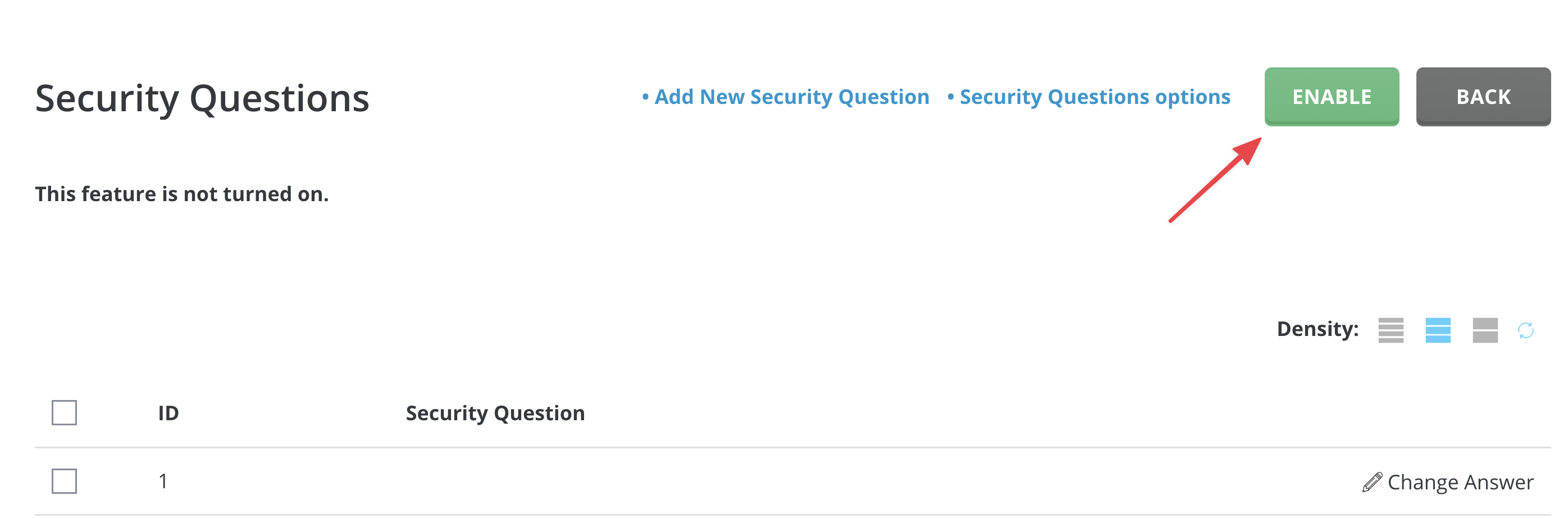
Ngay sau khi các bạn nhấn vào chữ ENABLE, thì lúc này DirectAdmin sẽ yêu cầu các bạn nhập câu trả lời của câu hỏi bảo mật vào. Các bạn điền câu trả lời đã thiết lập trước đó và nhấn Submit Answer vào lại giao diện DirectAdmin.
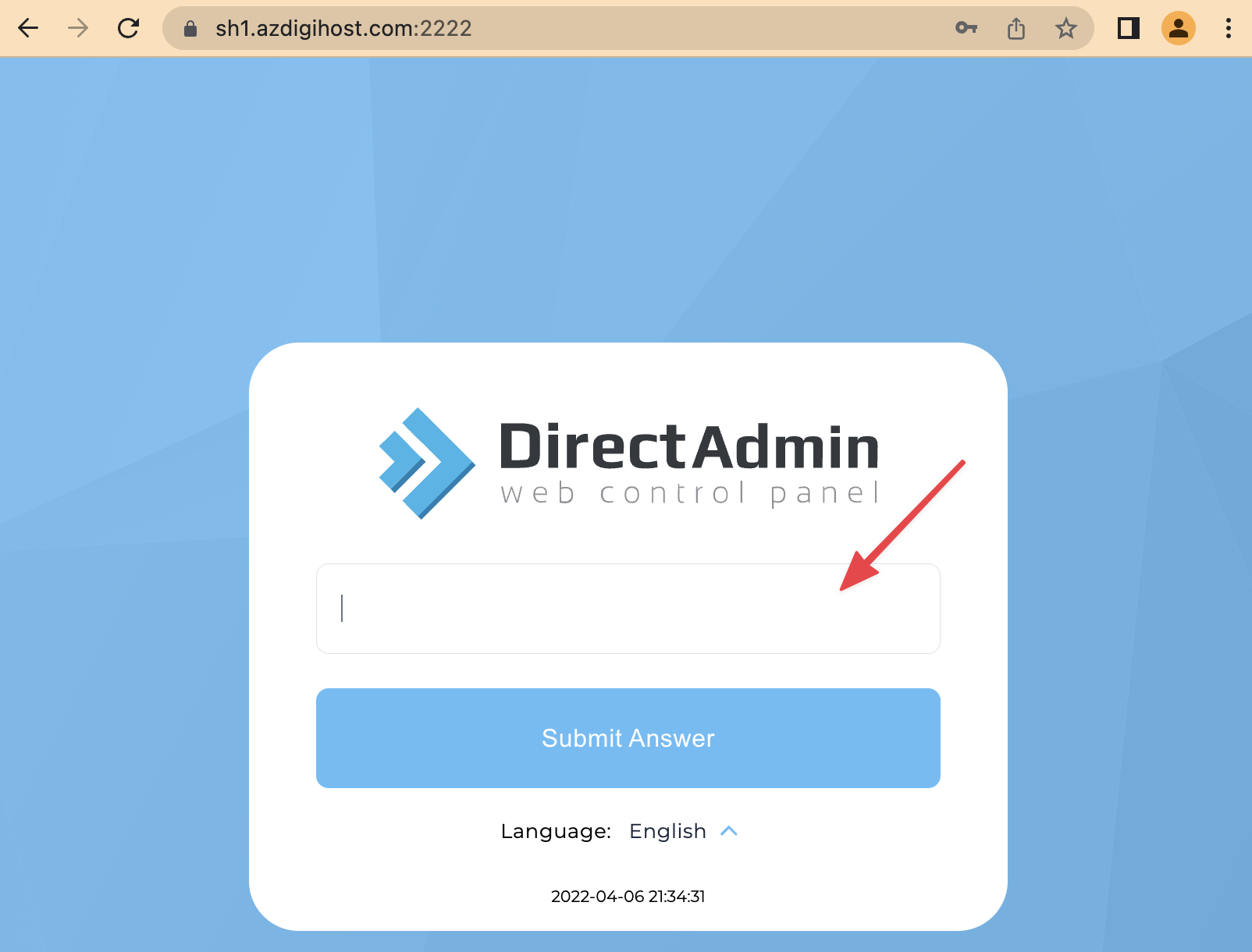
Nếu các bạn cần DISABLE câu hỏi bảo mật, thì các bạn chỉ cần bấm vào DISABLE như hình.

Bước 4: Đăng nhập kiểm tra.
Sau khi các bạn đã thiết lập hoàn tất phần câu hỏi bảo mật ở các bước trên. Các bạn tiến hành Logout Directadmin và tiến hành Login lại để kiểm tra thử.
Khi đăng nhập các bạn sẽ nhập User/Pass , tiếp đó các bạn sẽ nhập tiếp câu trả lời bảo mật như Video minh họa dưới đây.
Như vậy, ở bài viết này mình đã hướng dẫn các bạn cách thiết lập câu hỏi bảo mật trên DirectAdmin với vài thao tác đơn giản. Tuy thao tác đơn giản nhưng nó lại giúp ích cho chúng ta khá nhiều trong việc tăng cường bảo mật, cũng như chống lại các cuộc tấn công, dò tìm pass từ các hacker. Qua đó giúp dữ liệu và website được bảo vệ cũng như hoạt động ổn định nhất.
Các bạn có thể tham khảo thêm các hướng dẫn sử dụng khác tại link bên dưới:
Nếu các bạn cần hỗ trợ các bạn có thể liên hệ bộ phận hỗ trợ theo các cách bên dưới:

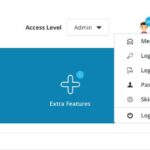

0 Comments